Casi todos los sistemas operativos que nos permiten usar un dispositivo móvil cuentan con diferentes funcionalidades que, aunque no estén ocultas, sí que pueden llegar a resultar de difícil acceso. Más que nada, porque solo se encuentran cuando pasamos un rato navegando por el interior del teléfono.
Es el ejemplo de todas las opciones de accesibilidad que, en los móviles de Huawei, nos permiten controlar el smartphone sin necesidad casi de tocar la pantalla, o cuando lo hagamos, nos sea de mayor facilidad hacer los movimientos. Nos referimos al control por movimiento y los diferentes gestos que nos encontramos en los terminales de la compañía asiática
Además, como veremos, las funciones de accesibilidad de todo móvil de esta compañía esconden un amplio repertorio de herramienta que nos permiten hacer uso del teléfono móvil de manera totalmente diferente, por ejemplo, haciendo un simple gesto con nuestra mano enfocando a la pantalla o utilizando pequeños toques con los nudillos en la pantalla para que podamos acceder a ciertas funciones rápidamente. Esto es especialmente útil cuando tenemos las manos manchadas o queramos cambiar una opción de una manera más rápida.
Controla tu Huawei por gestos
Como decíamos, cada vez son más el software que tenemos disponible en los móviles de esta marca, algo que nos va abriendo caminos a utilidades que hace un tiempo parecían imposibles de imaginar. Entre ellas el control del móvil en la distancia es algo muy deseado por muchos, pero lo cierto es que, por ahora, son pocos móviles tienen acceso. Por eso veremos cada uno de los gestos que podríamos llegar a encontrar en los dispositivos Huawei, ya que no en todos los modelos podremos llegar a usar todos, como es el caso de los gestos en el aire.

Por esto mismo, te mostramos todas sus utilidades y el método para activar cada uno de los que, más adelante, te mostraremos. Además, cabe señalar que gracias a los sensores frontales ToF 3D los móviles son capaces de mejorar el modo retrato para que sea tan perfecto como con las cámaras traseras, pero es que además este sensor es capaz de reconocer nuestras manos y los gestos que hacemos con ellas.
Eso sí, no debemos confundirlo con los gestos de Huawei sobre la pantalla, los cuales a su vez también son muy útiles y también veremos a continuación.
Con tus nudillos
Comenzamos con los primeros movimientos que nos permite realizar EMUI. Con estos lo que podremos llegar a hacer básicamente será conseguir usar la pantalla dividida o ejecutar determinadas acciones al dibujar algo sobre la pantalla. La ruta para activarlo es la siguiente: Ajustes > Funciones de accesibilidad > Accesos directos y gestos. Por tanto, las opciones que tendremos a nuestro alcance serán las siguientes:
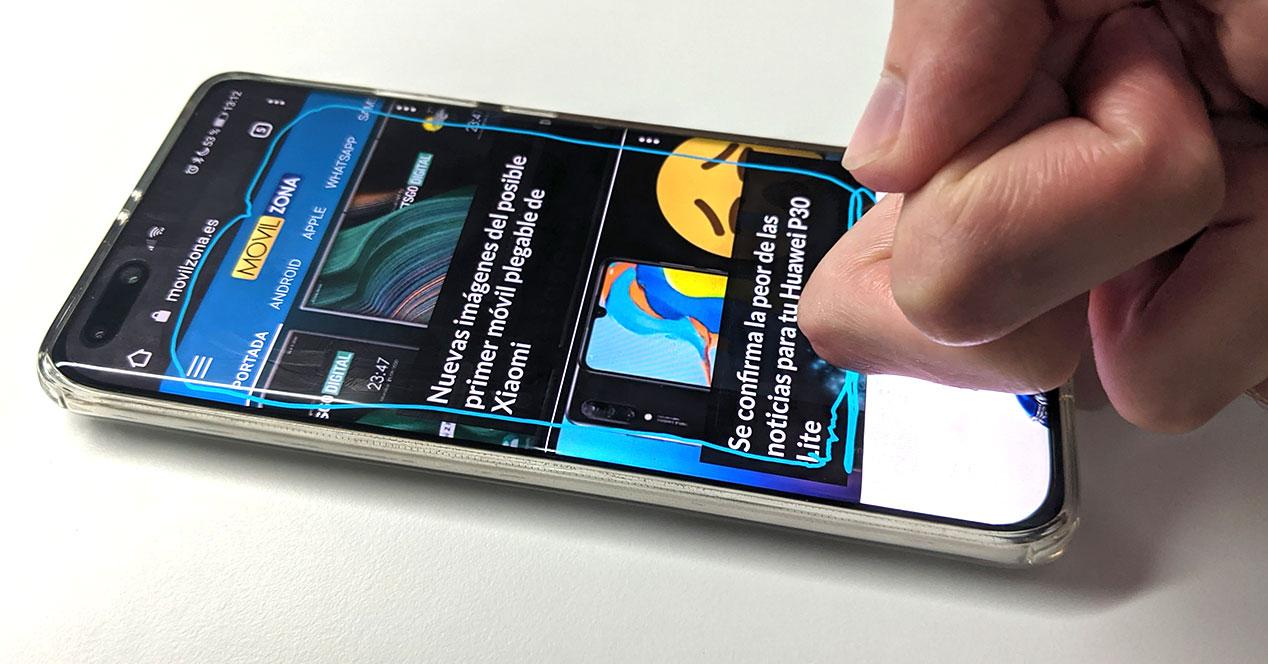
- Golpe con nudillo: al llevar a cabo este pequeño gesto y arrastrar hacia un lado habilitamos de forma sencilla la pantalla dividida para usar dos apps al mismo tiempo.
- Hacer una captura: al golpear la pantalla dos veces con un solo nudillo, podremos ejecutar la acción que permite hacer una captura de pantalla de forma alternativa a la pulsación de botón de bloqueo y móviles de Huawei.
- Haz una captura de una parte de la pantalla: tan solo deberemos golpear la pantalla y dibujar un área cerrada con nuestro nudillo para llegar a tomar una instantánea de una zona determinada.
- Captura con desplazamiento: tendremos que golpear el panel táctil del teléfono y dibujar una letra ‘S’ para hacer una captura con desplazamiento.
- Golpea dos veces: con esta simple acción conseguiremos iniciar o finalizar una grabación de pantalla. Pero, en esta ocasión, deberemos utilizar dos nudillos a la vez.
Para navegar
También conocidos como gestos de navegación del sistema. En este caso estamos ante esos movimientos que nos ayudarán a desplazarnos de una forma más ágil a través de nuestro smartphone sin que tengamos que hacer uso de los botones virtuales. Para ello, tendremos que habilitarlo en: Ajustes > Sistema y actualizaciones > Navegación del sistema. Ahí, deberemos asegurarnos de que la función Gestos está seleccionada. Después, podremos hacer uso de los siguientes movimientos:
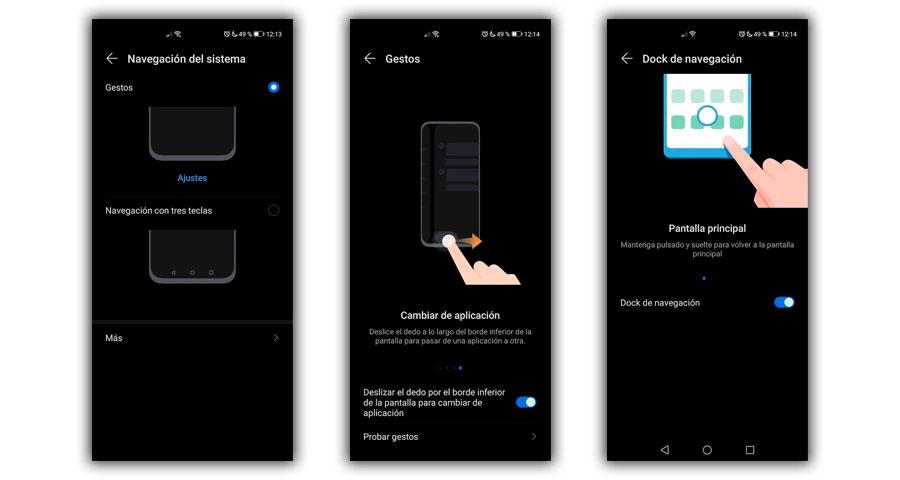
- Volver a la pantalla anterior: tan solo deberemos deslizar cualquier dedo desde el lateral (izquierdo o derecho) del panel hacia el lado contrario para regresar a la pantalla anterior.
- Ir al menú principal: tendremos que deslizar el dedo desde la parte inferior del terminal para regresar al panel principal.
- Ver tareas recientes: deslizaremos el dedo hacia arriba desde la parte inferior del panel y lo mantendremos pulsado para ver las tareas recientes.
- Cerrar una app: cuando estemos donde las tareas recientes, tan solo deberemos deslizar el dedo hacia arriba sobre la vista precia de una aplicación para cerrarla.
- Cambiar de aplicación: desliza el dedo por el borde inferior del panel. Eso sí, antes de usar este gesto tendrás que acceder a Navegación del sistema > Ajustes y asegúrate que la opción Deslizar el dedo por el borde inferior de la pantalla para cambiar de app está habilitada. También tendremos la posibilidad de cambiar de app al deslizar el dedo por la parte inferior de la pantalla si lo deslizamos en forma de arco.
Usa tus manos
Para comenzar a disfrutar de esta posibilidad únicamente tendremos que entrar en los ajustes de EMUI y seguir los siguientes apartados: Funciones de accesibilidad > Detección inteligente. Además, en este apartado vamos a poder ver una serie de imágenes que nos muestran como función cada uno de ellos y activarlos individualmente. Y así es como tendrás que usar cada uno:
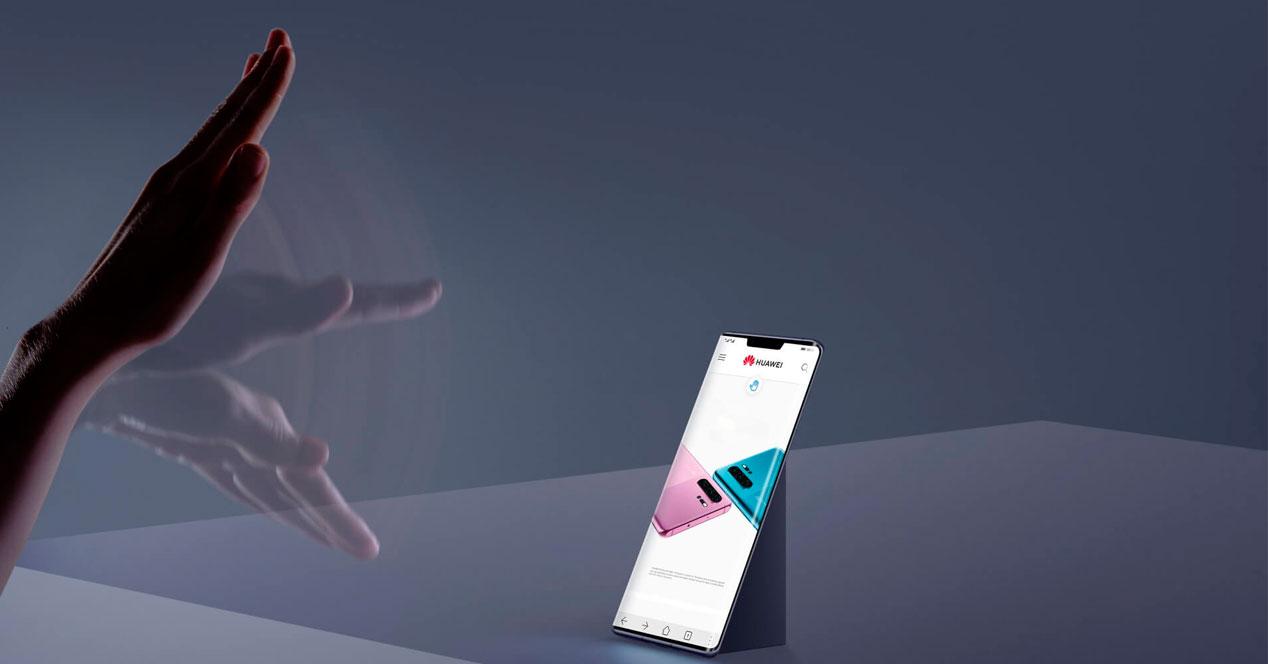
- Captura con el puño: nos servirá para hacer una captura de pantalla sin tocar el móvil.
- Pulsar en el aire: podremos responder una llamada o detener/reanudar la reproducción de audio/vídeos usando gestos en el aire.
- Desplazarse hacia arriba y hacia abajo: podremos desplazar hacia arriba o hacia abajo mientras navegamos con el móvil.
- Desplazarse hacia la derecha y hacia la izquierda: en este caso será lo mismo que el anterior, pero de un lado a otro.
Además, para poder mejorar el resultado y el funcionamiento siempre tendremos que mantener el sensor ToF 3D limpio, manteniendo nuestras manos a una distancia aproximada de entre 20 y 40 centímetros. Por lo que no será tan importante que tengamos iluminación suficiente, puesto que el sensor es capaz de reconocer los gestos con la mano en situaciones de poca luminosidad.
Gestos extra
Ya hemos hablado de los movimientos de navegación, pero aquí os enseñaremos algunos movimientos más que nos servirán para ejecutar otras acciones. Por lo que, en este caso, también deberemos entrar en Ajustes > Funciones de accesibilidad > Accesos directos y gestos.
- Accede al modo edición de Pantalla principal: tan solo deberemos juntar los dedos sobre el panel del terminal, eso sí, tendrá que ser en la pantalla de inicial.
- Muestra el panel de acceso directos: esta acción será cuando esté el móvil bloqueado. Para ejecutarlo, deberemos deslizar el dedo hacia arriba desde la parte inferior del panel del terminal.
- Pon la barra de búsqueda: desliza el dedo hacia abajo desde arriba sobre el panel principal.
- Abre el panel de notificaciones: en este caso, tendremos que mover el dedo desde arriba del panel hacia abajo desde la barra de estado.

